install コマンド (winget)
winget ツールの install コマンドは、指定されたアプリケーションをインストールします。 インストールするアプリケーションを特定するには、search コマンドを使用します。
install コマンドでは、インストールする正確な文字列を指定する必要があります。 あいまいさがある場合は、install コマンドを正確なアプリケーションに絞り込むように求めるプロンプトが表示されます。
使用
winget install [[-q] \<query> ...] [\<options>]
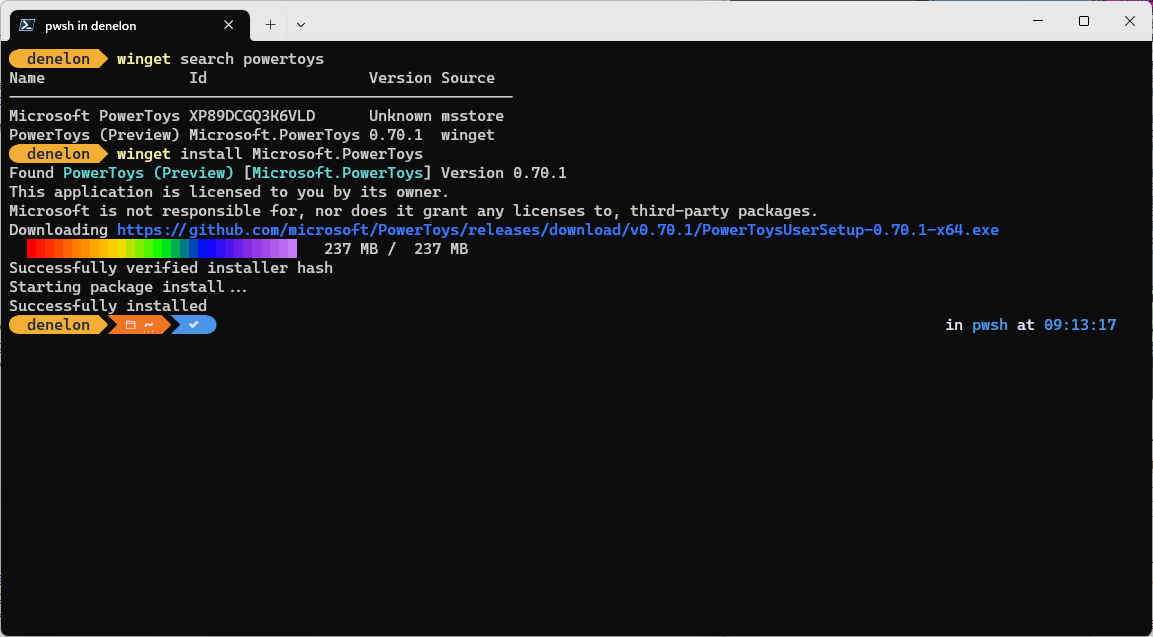
Aliases
このコマンドでは、次のエイリアスを使用できます。
- add
引数
次の引数を使用できます。
| 引数 | 説明 |
|---|---|
| -q、--query | アプリを検索するために使用するクエリ。 |
注意
query 引数は位置指定です。 ワイルドカード スタイルの構文はサポートされていません。 多くの場合、これはインストールするパッケージを一意に識別するために使う文字列です。
Options
オプションを使用すると、インストール エクスペリエンスをニーズに合わせてカスタマイズできます。
| オプション | 説明 |
|---|---|
| -m、--manifest | この後にマニフェスト (YAML) ファイルのパスを指定する必要があります。 マニフェストを使用して、ローカル YAML ファイルからインストール エクスペリエンスを実行できます。 |
| --id | インストールをアプリケーションの ID に限定します。 |
| --name | 検索をアプリケーションの名前に限定します。 |
| --moniker | 検索をアプリケーション用に一覧表示されているモニカーに限定します。 |
| -v、--version | インストールする正確なバージョンを指定できます。 指定しない場合、latest によって最新バージョンのアプリケーションがインストールされます。 |
| -s、--source | 検索を、指定されたソース名に制限します。 この後にソース名を指定する必要があります。 |
| --scope | インストーラーでユーザーまたはコンピューターのスコープをターゲットにする必要がある場合に指定できます。 パッケージのインストール スコープに関する既知の問題を参照してください。 |
| -a, --architecture | インストールするアーキテクチャを選択します。 |
| --installer-type | インストールするインストーラーの種類を選択します。 WinGet クライアントでサポートされているインストーラーの種類に関するセクションを参照してください。 |
| -e、--exact | 大文字小文字の区別の検査を含め、クエリで正確な文字列を使用します。 部分文字列の既定の動作は使用されません。 |
| -i、--interactive | 対話型モードでインストーラーを実行します。 既定のエクスペリエンスでは、インストーラーの進行状況が表示されます。 |
| -h、--silent | サイレント モードでインストーラーを実行します。 これにより、すべての UI が抑制されます。 既定のエクスペリエンスでは、インストーラーの進行状況が表示されます。 |
| --locale | 使用するロケール (BCP47 形式) を指定します。 |
| -o、--log | ログ記録をログ ファイルに送信します。 書き込み権限を持っているファイルへのパスを指定する必要があります。 |
| --custom | 既定値に加えてインストーラーに渡される引数。 |
| --override | インストーラーに直接渡される文字列。 |
| -l、--location | インストールする場所 (サポートされている場合)。 |
| --ignore-security-hash | インストーラーのハッシュ チェック エラーを無視します。 非推奨。 |
| --ignore-local-archive-malware-scan | ローカル マニフェストからアーカイブの種類のパッケージをインストールする際に実行されるマルウェア スキャンは無視します。 |
| --dependency-source | 指定したソースを使用してパッケージの依存関係を検索します。 |
| --accept-package-agreements | 使用許諾契約に同意し、プロンプトを回避するために使用されます。 |
| --accept-source-agreements | ソースの使用許諾契約に同意し、プロンプトを回避するために使用されます。 |
| --no-upgrade | インストールされているバージョンが既に存在する場合は、アップグレードをスキップします。 |
| --header | 省略可能な Windows-Package-Manager REST ソースの HTTP ヘッダー。 |
| -r、--rename | 実行可能ファイルの名前を変更する値 (移植可能) |
| --uninstall-previous | アップグレード中に以前のバージョンのパッケージをアンインストールする |
| --force | コマンドを直接実行し、セキュリティ関連以外の問題を続行します。 |
| -?、--help | このコマンドに関する追加のヘルプを取得します。 |
| --wait | 終了する前に任意のキーを押すようユーザーに求めます。 |
| --logs,--open-logs | 既定のログの場所を開きます。 |
| --verbose, --verbose-logs | ログ記録設定をオーバーライドし、詳細ログを作成します。 |
| --disable-interactivity | 対話型プロンプトを無効にします。 |
クエリの例
次の例では、アプリケーションの特定のバージョンをインストールします。
winget install powertoys --version 0.15.2
次の例では、アプリケーションをその ID からインストールします。
winget install --id Microsoft.PowerToys
次の例では、バージョンと ID によってアプリケーションをインストールします。
winget install --id Microsoft.PowerToys --version 0.15.2
複数選択
winget に指定されたクエリの結果が 1 つのアプリケーションでない場合、winget は検索の結果を表示します。 これにより、正しいインストールのために検索を絞り込むうえで必要な追加データが提供されます。
選択を 1 つのファイルに限定するには、正確なクエリ オプションと組み合わせてアプリケーションの ID を使用するのが最善です。 次に例を示します。
winget install --id Git.Git -e
複数のソースが構成されている場合は、エントリが重複している可能性があります。 さらに明確にするには、ソースを指定する必要があります。
winget install --id Git.Git -e --source winget
msstore ソースには、パッケージの "ID" として一意の識別子が使用されます。 これらに exact クエリ オプションは必要ありません。 次に例を示します。
winget install XP9KHM4BK9FZ7Q -s msstore
ローカル インストール
manifest オプションを使用すると、YAML ファイルをクライアントに直接渡すことによってアプリケーションをインストールできます。 マニフェストがマルチファイル マニフェストの場合、ファイルが格納されているディレクトリを使用する必要があります。 manifest オプションには次の使用法があります。
使用法: winget install --manifest \<path>
| オプション | 説明 |
|---|---|
| -m、--manifest | インストールするアプリケーションのマニフェストへのパス。 |
注意
ローカル マニフェスト ファイルからパッケージをインストールする操作にはリスクが伴います。 予防措置として、この機能は管理者が有効にする必要があります。 この機能を有効にするには、winget settings --enable LocalManifestFiles を実行します。 この機能を無効にするには、winget settings --disable LocalManifestFiles を実行します。
ログ ファイル
リダイレクトされない限り、winget のログ ファイルは次のフォルダーに配置されます: %temp%\AICLI\*.log
使用許諾契約
一部のアプリケーションでは、インストール前に、ライセンスやその他の契約に同意するように求められます。 このような場合、Windows パッケージ マネージャーにより、契約への同意がユーザーに求められます。 ユーザーが同意しない場合は、そのアプリケーションはインストールされません。
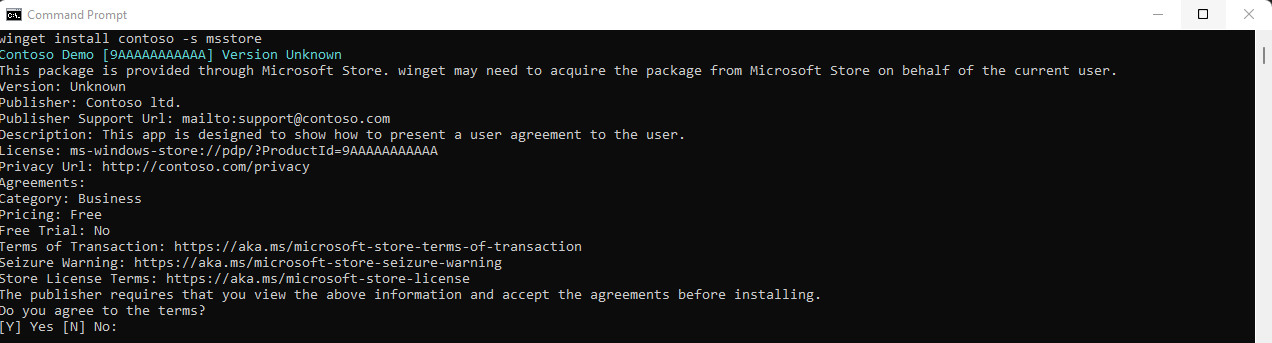
コマンド ラインから、オプション --accept-package-agreements を渡すことで、契約に自動的に同意することができます。 これは、Windows パッケージ マネージャーのスクリプトを作成するときに役立ちます。
関連トピック
Windows developer
フィードバック
以下は間もなく提供いたします。2024 年を通じて、コンテンツのフィードバック メカニズムとして GitHub の issue を段階的に廃止し、新しいフィードバック システムに置き換えます。 詳細については、「https://aka.ms/ContentUserFeedback」を参照してください。
フィードバックの送信と表示
